本教程适用版本:WPS 365 点击免费使用
在使用 Excel 表格的过程中,当我们需要频繁重复上一步操作时,该如何利用快捷键实现呢?今天我们就来教大家,使用快捷键重复上一步操作的方法,一起来学习一下吧。 首先,如果我们需要将多行填充颜色设置为橘色,单击工具栏填充图标,选择橘色填充: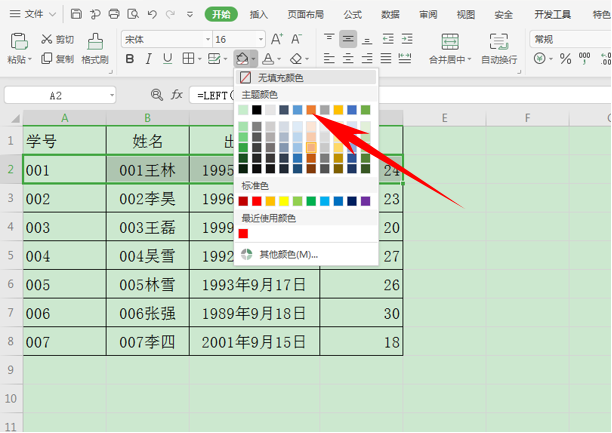 >>免费升级到企业版,赠超大存储空间
填充后,我们看到第二行数据就变为橘色了:
>>免费升级到企业版,赠超大存储空间
填充后,我们看到第二行数据就变为橘色了:
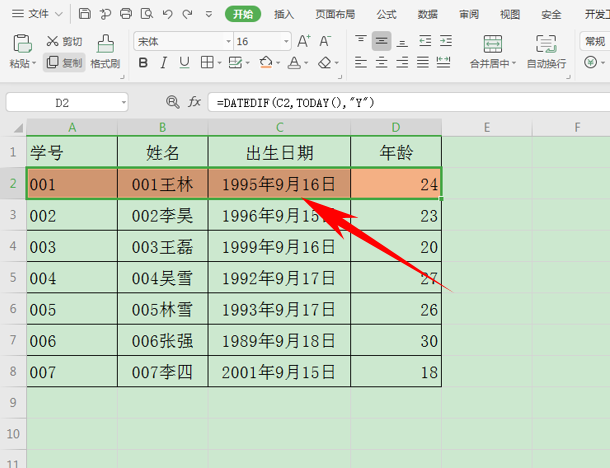 >>免费升级到企业版,赠超大存储空间
这时,如果想要将第四列表格变为橘色,只需要单击快捷键F4,即可快速将第四列表格变为橘色,如下图所示:
>>免费升级到企业版,赠超大存储空间
这时,如果想要将第四列表格变为橘色,只需要单击快捷键F4,即可快速将第四列表格变为橘色,如下图所示:
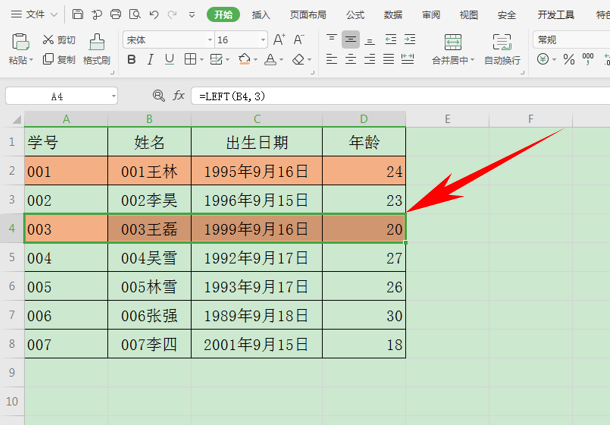 >>免费升级到企业版,赠超大存储空间
当A5单元格的数字调整变大后,F4快捷键能不能也重复上一步操作呢:
>>免费升级到企业版,赠超大存储空间
当A5单元格的数字调整变大后,F4快捷键能不能也重复上一步操作呢:
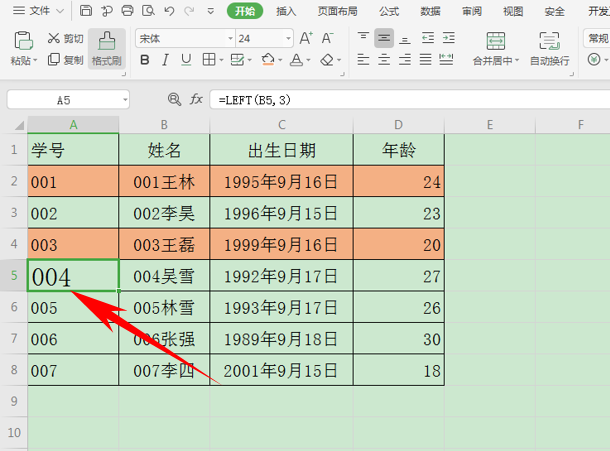 >>免费升级到企业版,赠超大存储空间
当然可以,单击需要放大字体的单元格,单击F4键,就可以一键放大了:
>>免费升级到企业版,赠超大存储空间
当然可以,单击需要放大字体的单元格,单击F4键,就可以一键放大了:
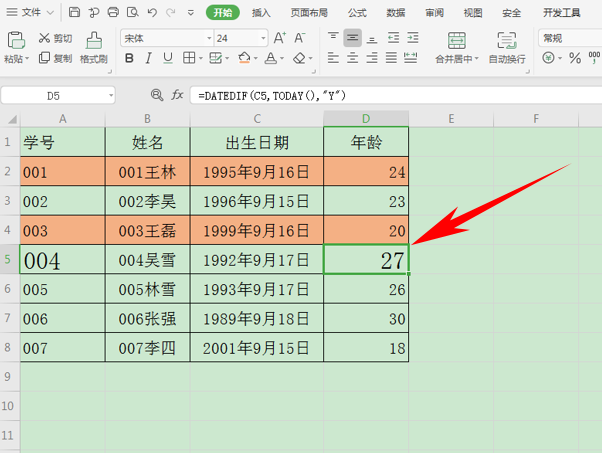 >>免费升级到企业版,赠超大存储空间
那么,在Excel表格当中,使用快捷键重复上一步操作的方法,是不是非常简单呢,你学会了吗?
>>免费升级到企业版,赠超大存储空间
那么,在Excel表格当中,使用快捷键重复上一步操作的方法,是不是非常简单呢,你学会了吗?


